在这个颜值当道,屌丝闪边的时代,拼不过颜值拼内涵,只有知识丰富才能提升一个人的内在气质和修养,所谓人丑就要多学习,今天图老师给大家分享Photoshop制作红色冷艳的霓虹字教程,希望可以对大家能有小小的帮助。
【 tulaoshi.com - PS 】
这次的Photoshop文字教程是学习用ps制作血色冷艳的吸血鬼文字,主要用到了砖墙背景素材、混合模式、不透明度、色相/饱和度调整图层、分层云彩、文字工具、高斯模糊、图层样式还有曲线调整图层。最后的文字效果冷艳迷人,很有吸血鬼降临的氛围。血红和黑暗,几乎就是吸血鬼的标识。

具体制作步骤如下:
步骤1
(本文来源于图老师网站,更多请访问https://www.tulaoshi.com/ps/)ps打开砖墙背景素材。
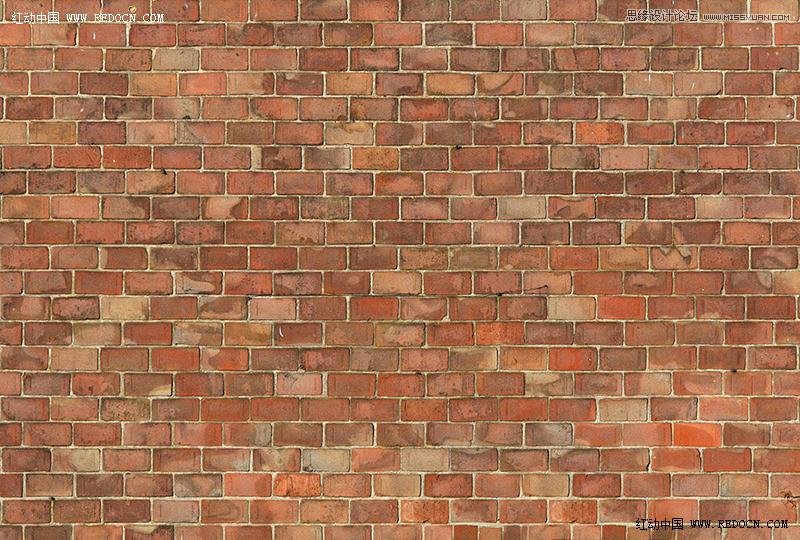
复制一层,混合模式改为正片叠底,不透明度50%。
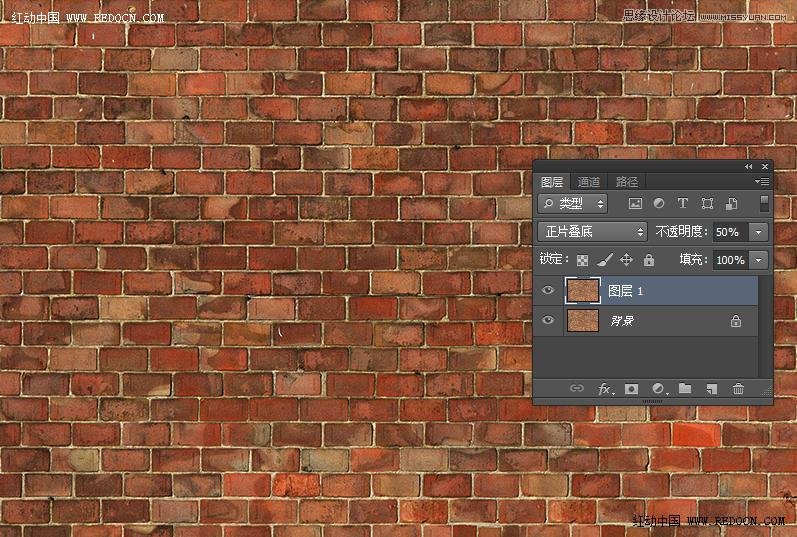
步骤2
新建色相/饱和度调整图层,设置如下。打造夜间的气氛。

步骤3
新建一个空白图层,设置前景色黑色、背景色白色,用黑色填充图层。然后执行滤镜渲染分层云彩。

步骤4
设置云彩图层的混合模式为颜色减淡,添加图层蒙版,用大的黑色软刷涂抹边缘部分,只突出中心区域的亮光。效果如图。
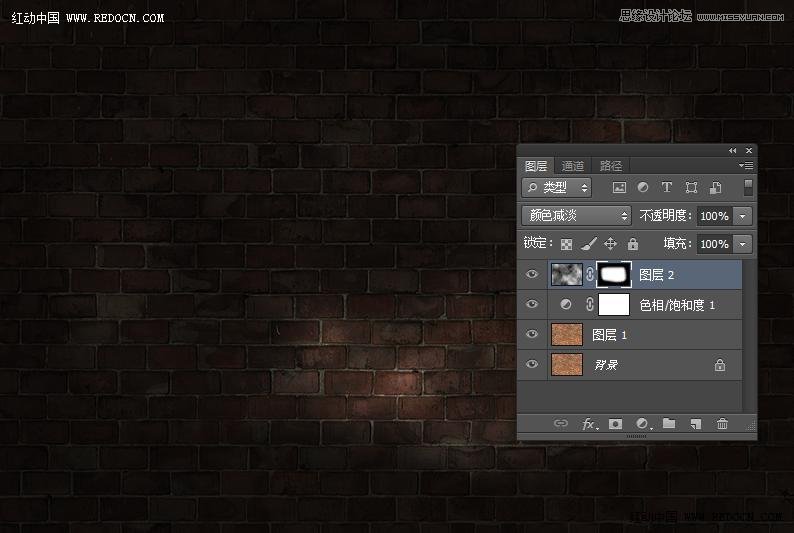
步骤5
这次用霓虹灯效果的字体。到网上下载安装字体Neon,输入文字,大小自己把握。
鉴于吸血鬼日记中的男主Stefan离奇死亡,这里祭奠一下,呼吁赶快回归。
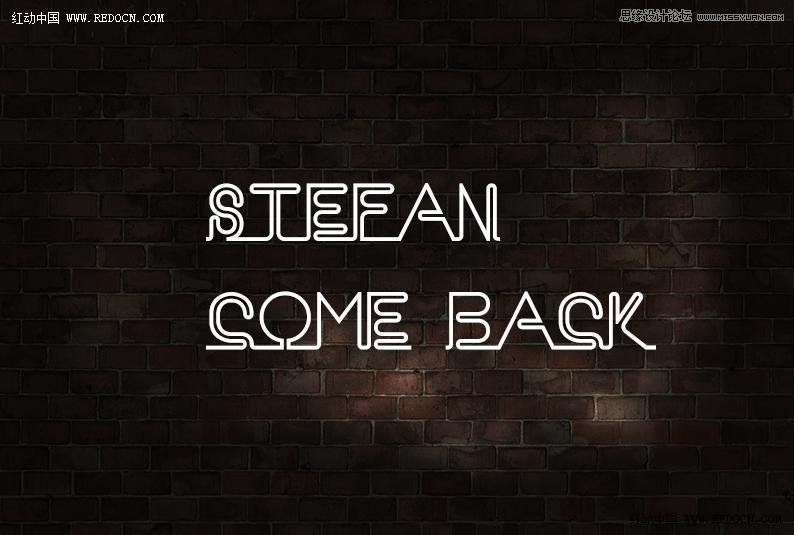
步骤6
右键栅格化文字。按ctrl键+点击文字图层的缩略图,载入文字选区。因为颜色后期还要调试的,这里就先选用了蓝色。

用蓝色填充文字,效果如下。
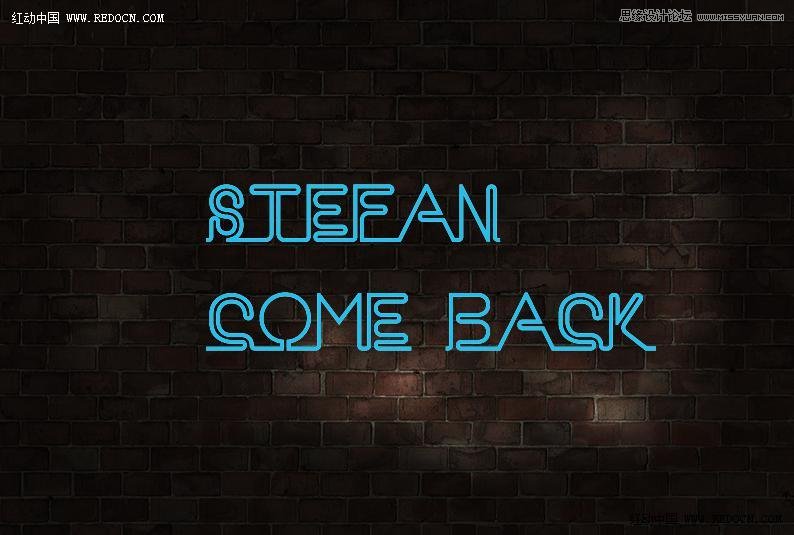
步骤7
右键文字图层,选择转换为智能对象。
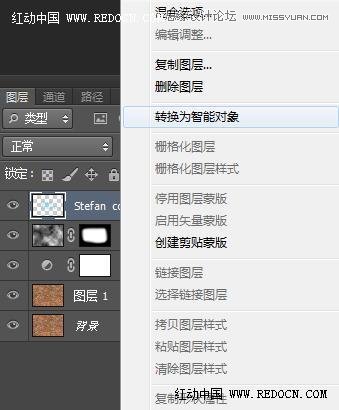
按ctrl+J复制一层。选中原始文字层,执行滤镜模糊高斯模糊,半径10像素。
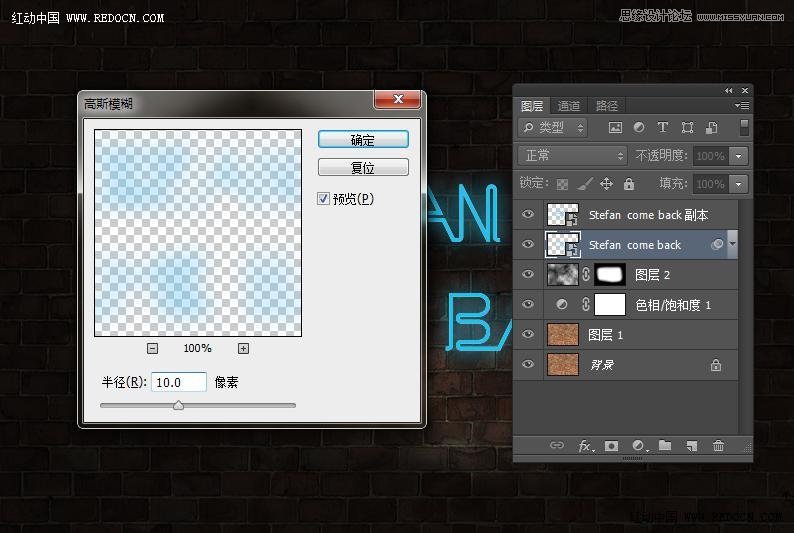
现在的文字效果,有淡淡的荧光。

步骤8
选择文字副本,填充改为0%。
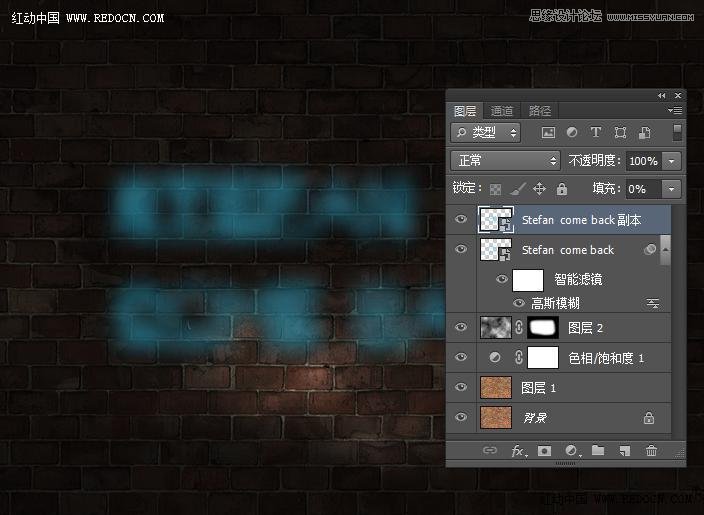
双击副本文字层打开图层样式,具体设置如下。
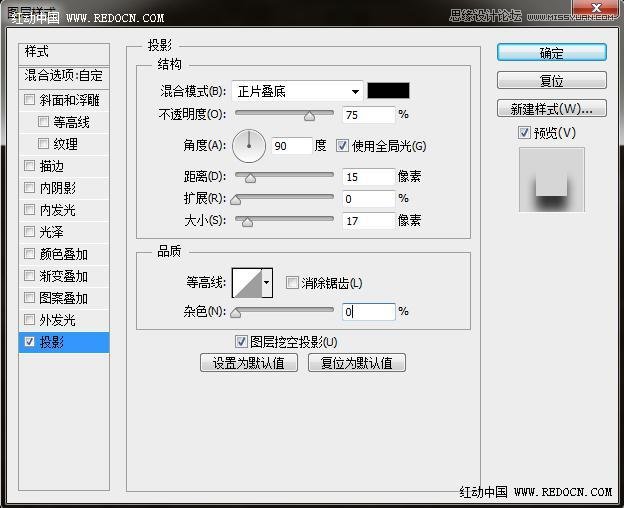
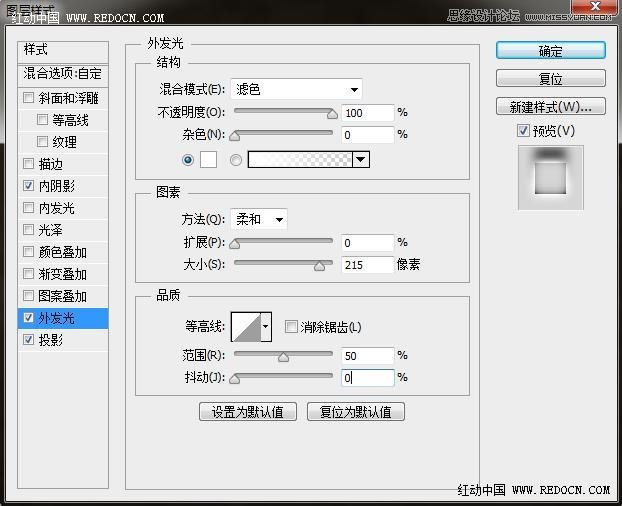

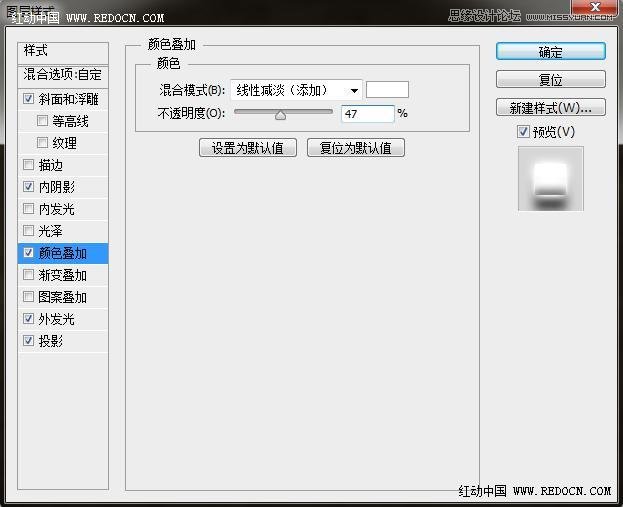
好看的字体效果就出来了。

步骤9
新建色相/饱和度调整图层,设置如下。这里主要是改变文字和背景的整体颜色。
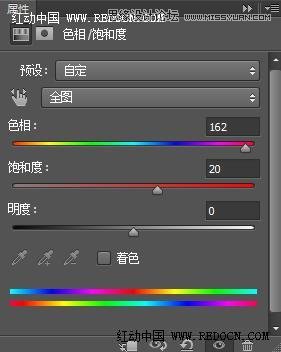
森绿色的背景,血红色的文字。

最后,新建曲线调整图层,设置如下。压暗一下环境,打造吸血鬼漆黑幽暗的氛围。
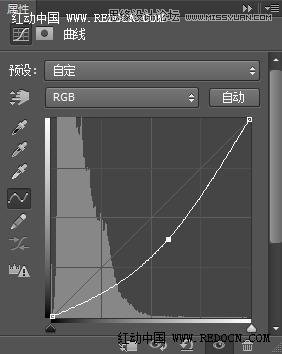
大功告成

来源:https://www.tulaoshi.com/n/20160215/1565301.html
看过《Photoshop制作红色冷艳的霓虹字教程》的人还看了以下文章 更多>>